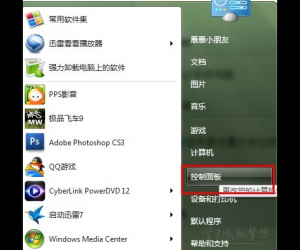达尔优游戏鼠标驱动怎么装 达尔优游戏鼠标驱动的安装方法
发布时间:2017-04-02 18:45:51作者:知识屋
达尔优游戏鼠标驱动怎么装 达尔优游戏鼠标驱动的安装方法 第一步先从达尔优官网上下载你购买的驱动有分两种版本,下自己的指定版本。
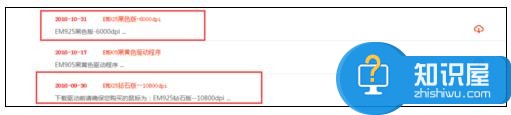
我这边用达尔优EM925钻石版为例子:下载驱动——解压会出现以下图片的exe文件,成功安装之后会桌面会有个达尔优EM925驱动快捷图标选这个即可。进行双击。
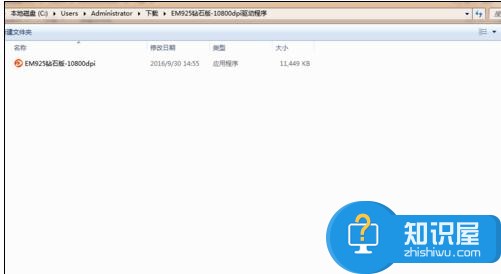
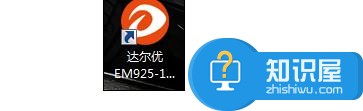
打开驱动程序会显示以下页面就表示成功安装驱动。

可看到有DPI的7档调DPI的值以及可换1680万RBG颜色。

宏的设置:
可看到左边有个宏管理器,点击打开。
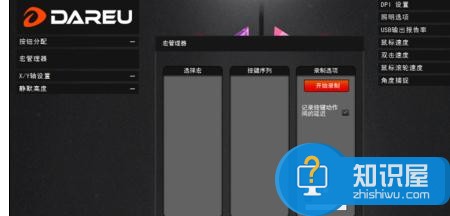
点击新建宏。

点击开始录制按钮。
输入你需要的按键来实现宏定义。
9编辑完后点击确定,然后再保存退出即可实现宏功能。
(免责声明:文章内容如涉及作品内容、版权和其它问题,请及时与我们联系,我们将在第一时间删除内容,文章内容仅供参考)
知识阅读
软件推荐
更多 >-
1
 一寸照片的尺寸是多少像素?一寸照片规格排版教程
一寸照片的尺寸是多少像素?一寸照片规格排版教程2016-05-30
-
2
新浪秒拍视频怎么下载?秒拍视频下载的方法教程
-
3
监控怎么安装?网络监控摄像头安装图文教程
-
4
电脑待机时间怎么设置 电脑没多久就进入待机状态
-
5
农行网银K宝密码忘了怎么办?农行网银K宝密码忘了的解决方法
-
6
手机淘宝怎么修改评价 手机淘宝修改评价方法
-
7
支付宝钱包、微信和手机QQ红包怎么用?为手机充话费、淘宝购物、买电影票
-
8
不认识的字怎么查,教你怎样查不认识的字
-
9
如何用QQ音乐下载歌到内存卡里面
-
10
2015年度哪款浏览器好用? 2015年上半年浏览器评测排行榜!